Inleiding
In dit document wordt de procedure beschreven voor de installatie van CUCM met de functie Gegevens exporteren en importeren.
Voorwaarden
Vereisten
Cisco raadt kennis van de volgende onderwerpen aan.
Gebruikte componenten
De informatie in dit document is gebaseerd op de volgende softwareversies.
- Bron CUCM-clusterversies - 12.5.1.15900-66.
- Bestemming CUCM-clusterversies - 15.0.1.11900-23.
De informatie in dit document is gebaseerd op de apparaten in een specifieke laboratoriumomgeving. Alle apparaten die in dit document worden beschreven, hadden een opgeschoonde (standaard)configuratie. Als uw netwerk live is, moet u zorgen dat u de potentiële impact van elke opdracht begrijpt.
Configureren
Configuraties
Het exporteren van gegevens gebeurt op het oude CUCM-broncluster en het importeren van gegevens gebeurt op het nieuwe doelcluster. De versie van het broncluster moet versie 10.5 of hoger zijn. Als de versie van het broncluster niet versie 12.5(1) SU5 of hoger is, moet u de nieuwste versie van het bestand ciscocom.DataExport COP op elke node van het bronsysteem installeren.
Inbegrepen stappen voor CUCM-installatie met de functie voor het exporteren en importeren van gegevens:
- Exporteer gegevens van de bronclusteruitgever naar de SFTP-server.
- Gegevens exporteren van de abonnee van het broncluster naar de SFTP-server.
- Sluit de broncluster Publisher af.
- Sluit de abonnee van het broncluster af.
- Installeer nieuwe Publisher met behulp van geëxporteerde gegevens.
- Installeer nieuwe abonnee met behulp van geëxporteerde gegevens.
Gegevens exporteren van de bronclusteruitgever naar de SFTP-server
De clusterversie is 12.5.1.15900-66.
Meld u aan bij de opdrachtregel-interface van de CUCM Publisher en voer de opdracht uit om de gegevensuitvoer van de systeemupgrade te starten.
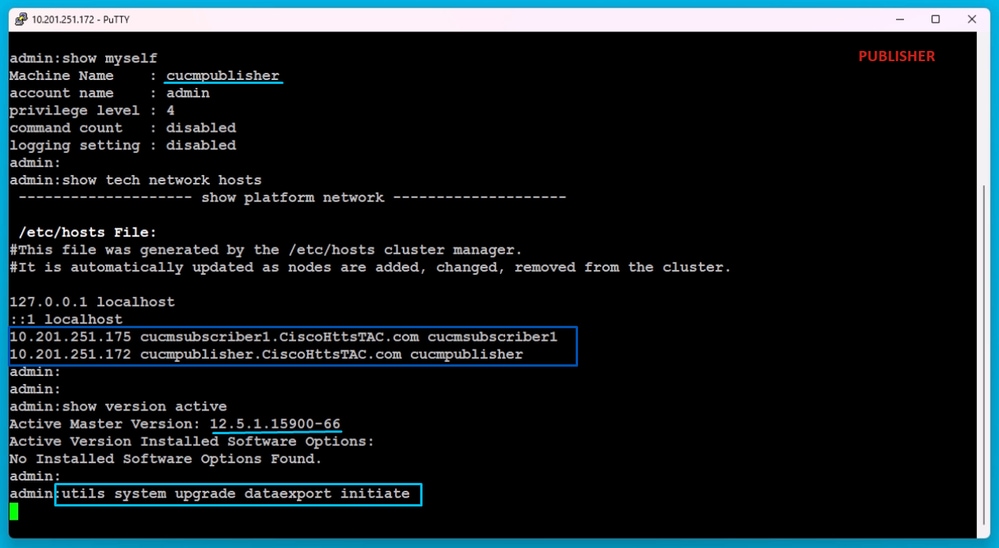 Gegevensuitvoer, opdracht
Gegevensuitvoer, opdracht
Geef de SFTP-servergegevens, de hostnaam van de Publisher-bestemming en het IP-adres op.

Opmerking: hier gebruikt u dezelfde hostnaam en hetzelfde IP-adres van de uitgever.
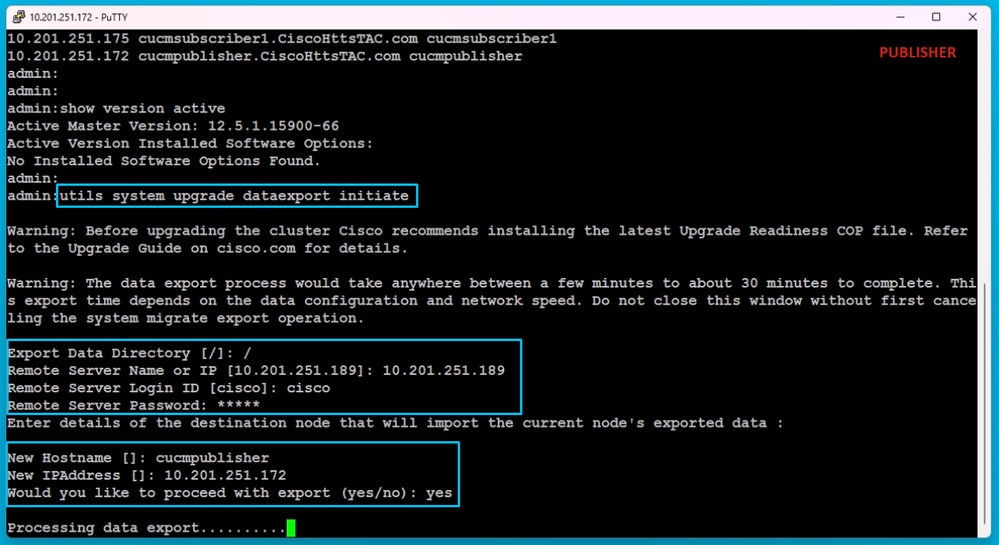 gegevensverwerking-export
gegevensverwerking-export
Voer de opdracht uit om de status voor gegevensuitvoer van systeemupgrades te controleren om te controleren of het gegevensexportproces is voltooid of niet.
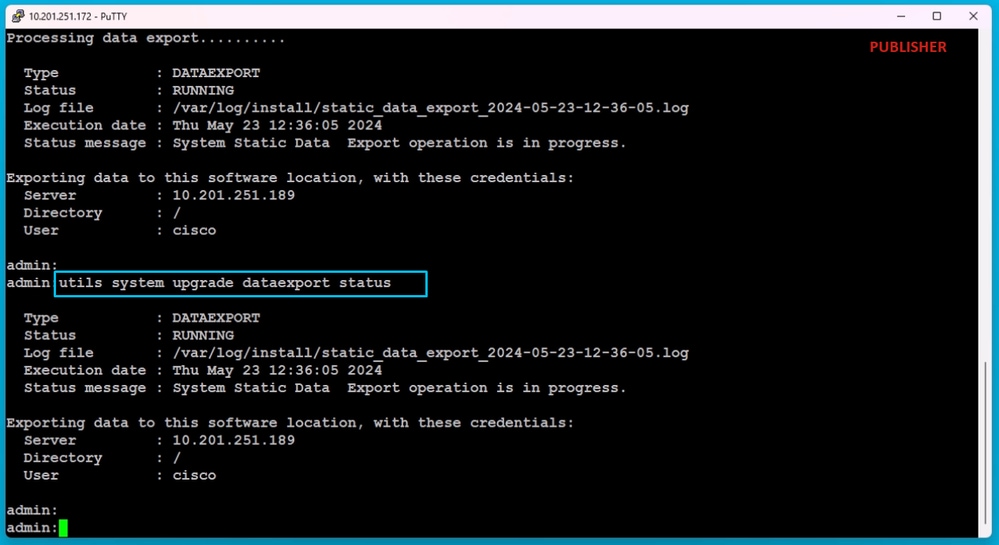 Voortgangscontrole voor gegevensuitvoer
Voortgangscontrole voor gegevensuitvoer
Op de SFTP-server wordt automatisch een nieuwe map gemaakt met een naam zoals Cluster-Publisher IP-adres en de geëxporteerde gegevens worden erin gedownload.
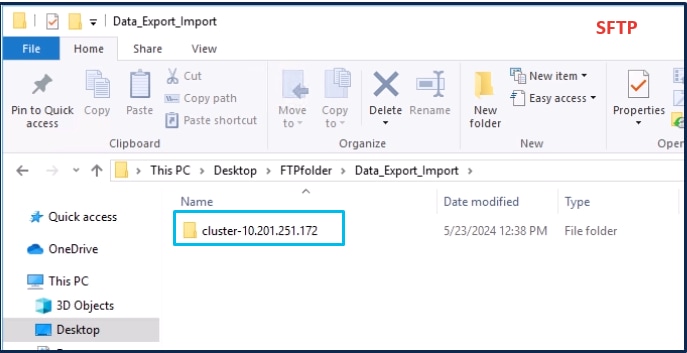 Geëxporteerde gegevenslocatie in de SFTP-server
Geëxporteerde gegevenslocatie in de SFTP-server
Nadat het exporteren voor de uitgever is voltooid, wordt de status voltooid weergegeven op basis van de uitvoer van de status van de gegevensuitvoer voor systeemupgrade.
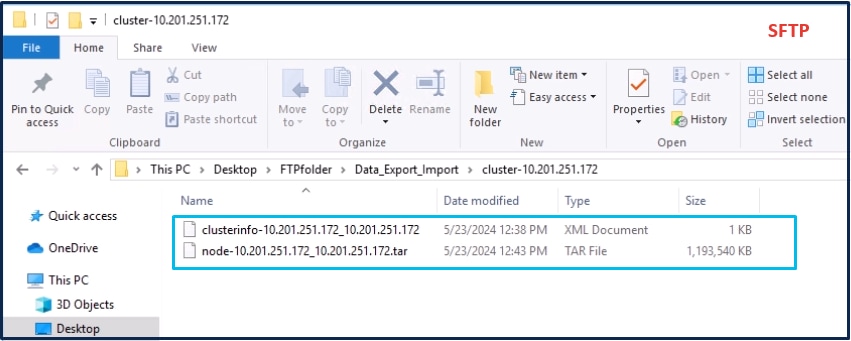 Gegevensuitvoer is voltooid voor de uitgever
Gegevensuitvoer is voltooid voor de uitgever
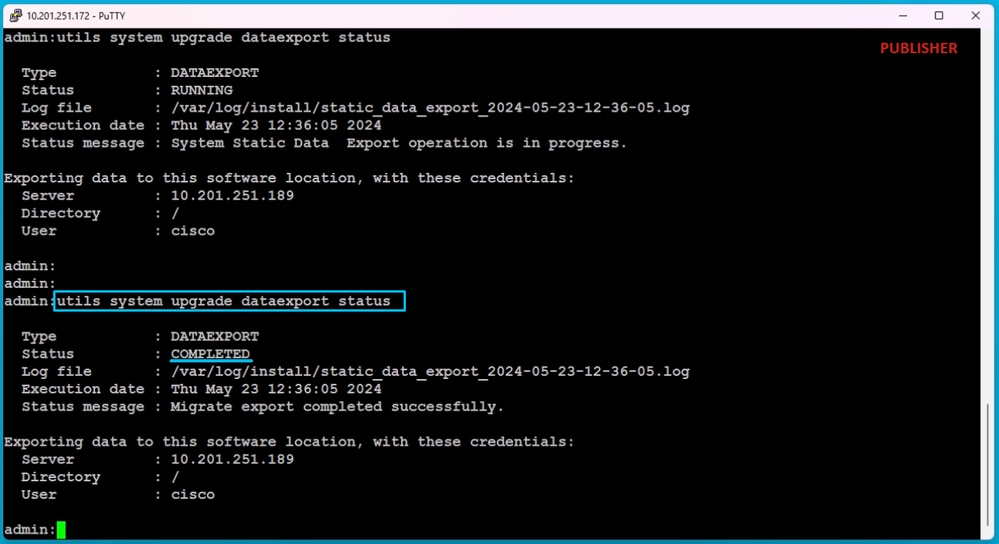 Gegevensuitvoer is voltooid voor de uitgever
Gegevensuitvoer is voltooid voor de uitgever
Gegevens exporteren van de abonnee van het broncluster naar de SFTP-server
De stappen zijn hetzelfde als voor de uitgever.
Voer de opdracht uit om de gegevensuitvoer voor de systeemupgrade te starten.
 Gegevens exporteren op de abonnee
Gegevens exporteren op de abonnee
Geef de SFTP-servergegevens, de hostnaam en het IP-adres van de abonnee op.

Opmerking: in dit lab gebruikt u dezelfde hostnaam en hetzelfde IP-adres voor het broncluster van abonnees.
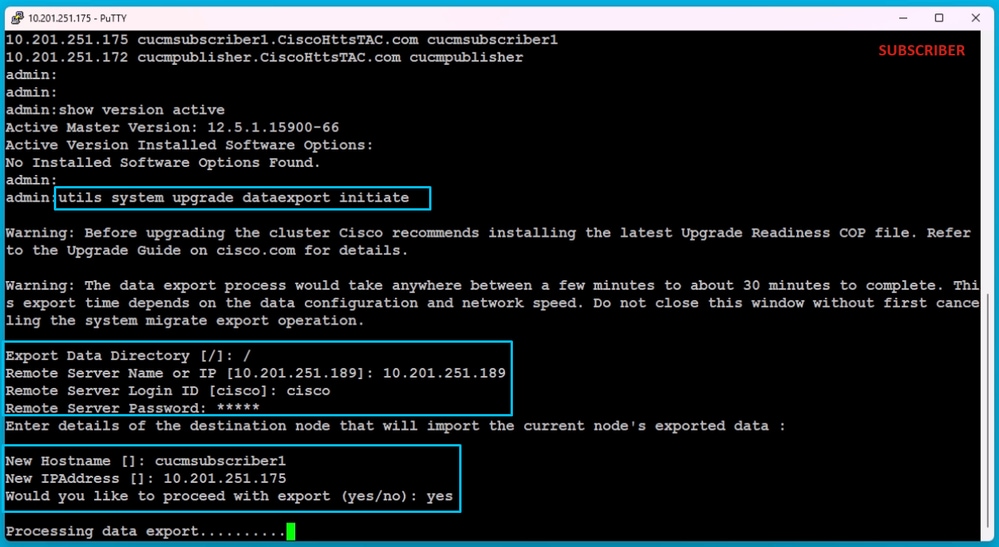 gegevensverwerking-export
gegevensverwerking-export
In dezelfde maplocatie (cluster-Publisher IP-adres) van de SFTP bestaat de geëxporteerde abonneegegevens.
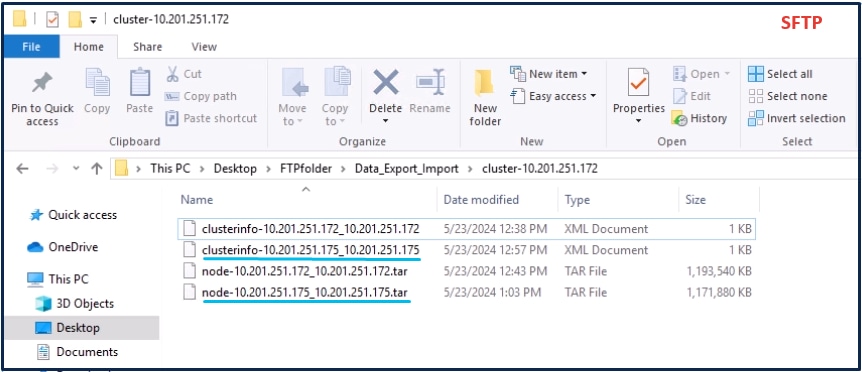 Gegevensuitvoer is voltooid voor abonnee
Gegevensuitvoer is voltooid voor abonnee
Nadat het exporteren voor de abonnee is gedaan, wordt de status voltooid weergegeven vanaf de uitvoer van de status voor gegevensuitvoer van de systeemupgrade.
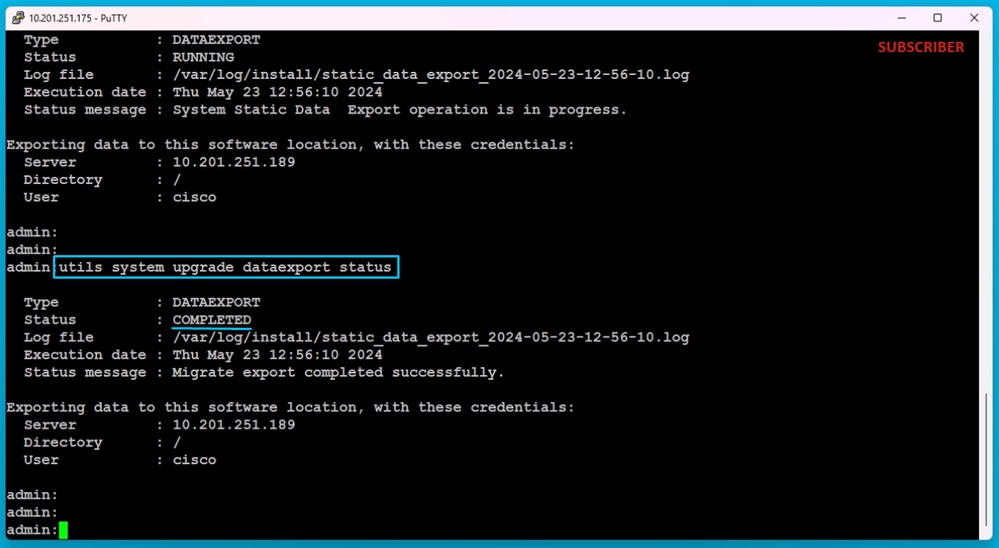 Gegevensuitvoer is voltooid voor abonnee
Gegevensuitvoer is voltooid voor abonnee
De bronclusteruitgever afsluiten
Sluit de Publisher af door de opdracht systeemuitschakeling uit te voeren.
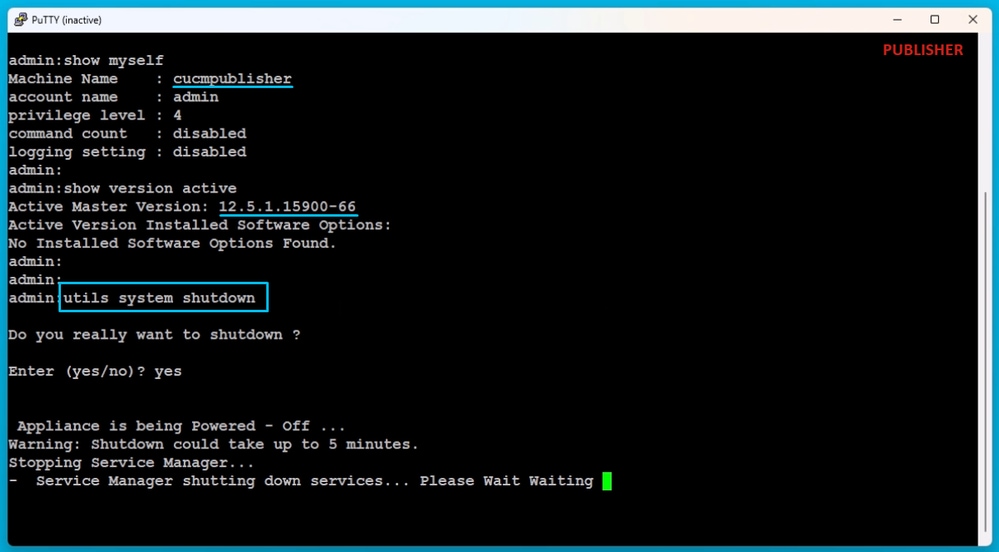 De uitgever afsluiten
De uitgever afsluiten
Nieuwe uitgever installeren met geëxporteerde gegevens
Bouw een virtuele machine voor de uitgever met de juiste OVA-sjabloon.
Koppel de opstartbare versie 15.0.1.11900-23 aan de virtuele machine (VM) en schakel de VM in.
Druk op de knop OK nadat de mediacontrole is voltooid.
Kies Cisco Unified Communication Manager en klik op de knop OK.
Druk op de knop Ja om verder te gaan met de installatie van versie 15.0.1.11900-23.
 Doorgaan met installeren
Doorgaan met installeren
Klik op de knop Importeren in de wizard Platform Installation.
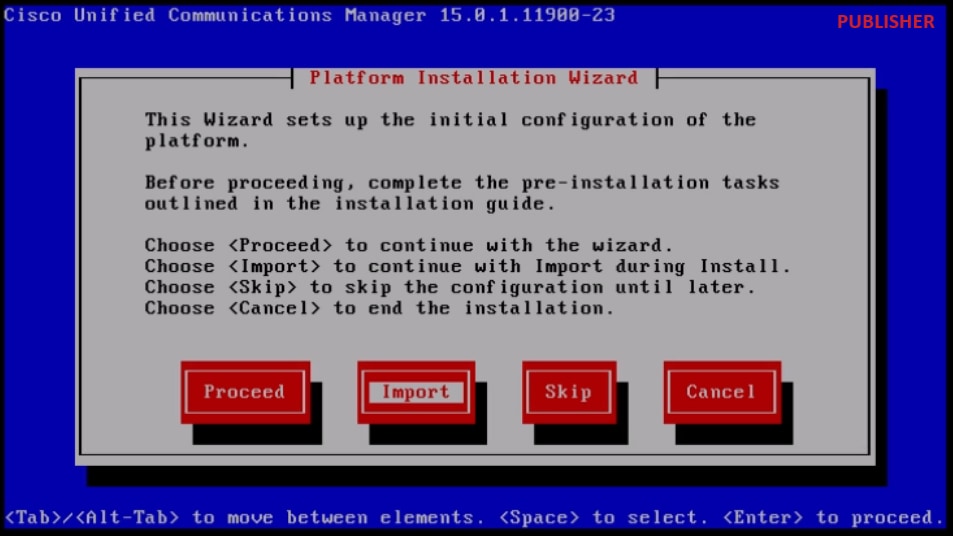 Wizard Platforminstallatie
Wizard Platforminstallatie
Nadat u de weergegeven informatie hebt gelezen, klikt u op de knop OK in de informatie over de configuratie van de upgrade importeren.
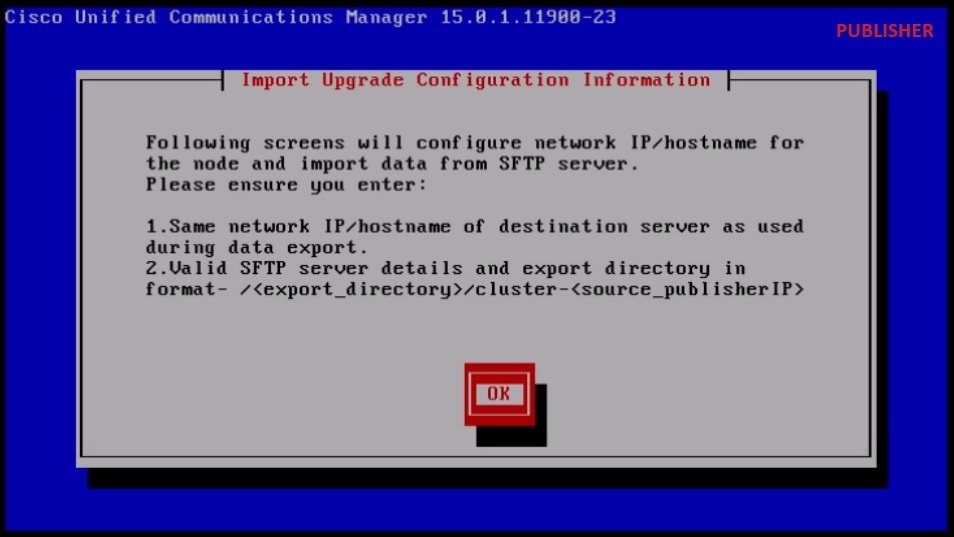 Configuratiegegevens voor upgrade importeren
Configuratiegegevens voor upgrade importeren
Kies de juiste tijdzone en klik op OK knop.
Klik op Doorgaan in de configuratie voor automatisch onderhandelen.
Klik op Nee om de standaardwaarde in MTU Configuration te hebben.
Druk op de knop No onder de DHCP-configuratie.
Geef de hostnaam, het IP-adres, het IP-masker en het Gateway (GW)-adres op en druk vervolgens op OK.
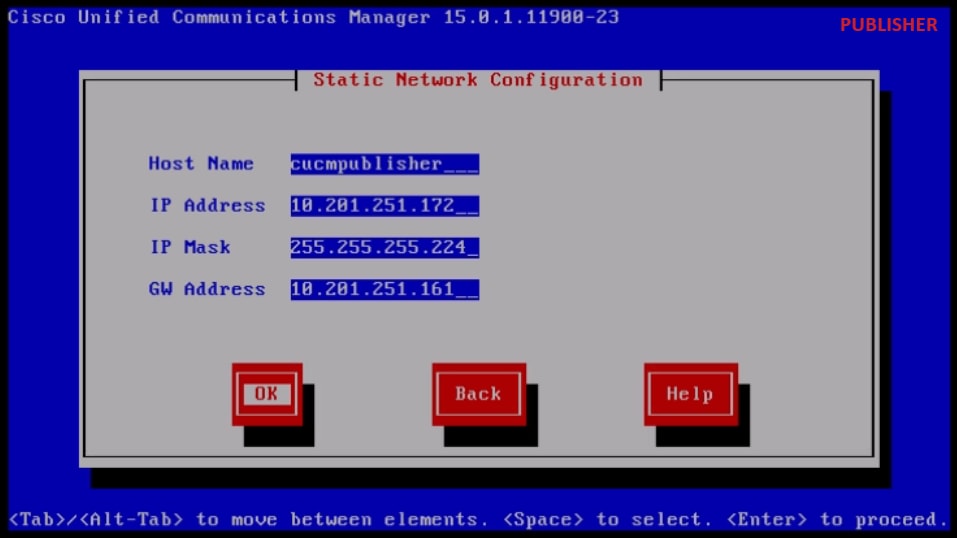 Statische netwerkconfiguratie
Statische netwerkconfiguratie
Klik op Ja onder de DNS-clientconfiguratie.
Geef het IP-adres en het domein van de primaire DNS-server op en klik op OK.
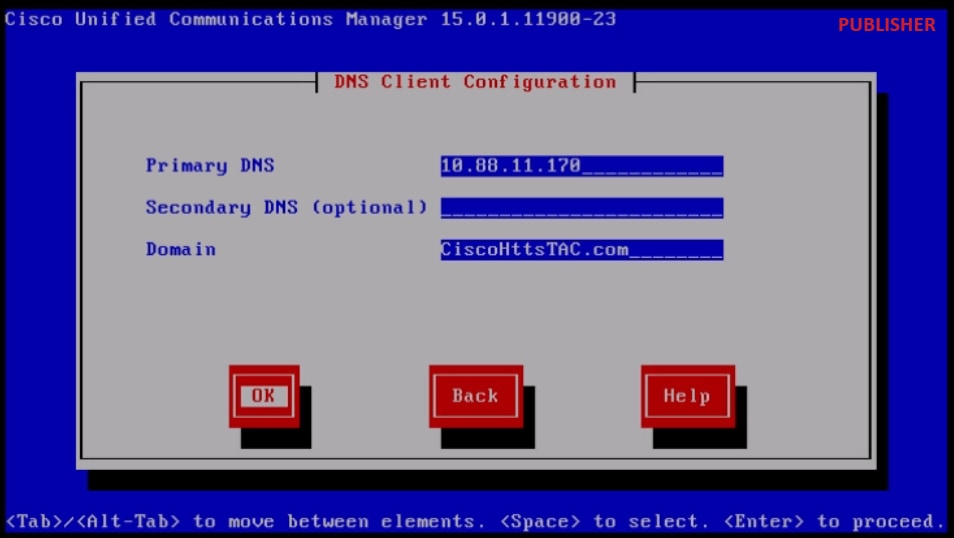 DNS-clientconfiguratie
DNS-clientconfiguratie
Geef de SFTP-servergegevens op (IP, directory, aanmeldings-ID en wachtwoord) waar u de geëxporteerde gegevens van het broncluster hebt opgeslagen en druk vervolgens op de knop OK.

Opmerking: de locatie van de geëxporteerde gegevens van de uitgever is aanwezig in de map cluster-Publisher_IP_Address zoals weergegeven in de schermafbeelding.
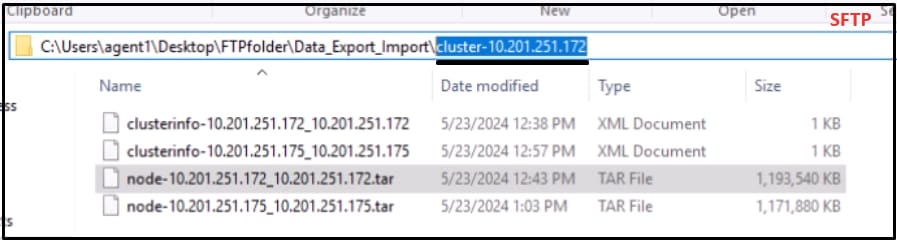 Geëxporteerde gegevenslocatie in de SFTP-server
Geëxporteerde gegevenslocatie in de SFTP-server
 Softwarelocatie van te importeren gegevens
Softwarelocatie van te importeren gegevens
Geef de certificaatgegevens op en klik op OK.
Druk op de knop Ja onder Eerste knooppuntconfiguratie.
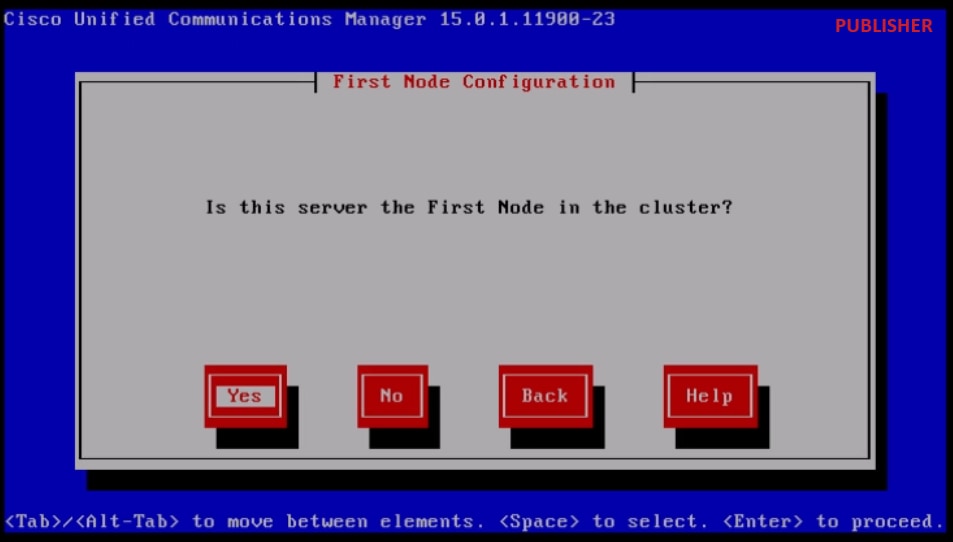 Eerste knooppuntconfiguratie
Eerste knooppuntconfiguratie
Configureer de Network Time Protocol (NTP)-server en klik vervolgens op de knop Doorgaan.
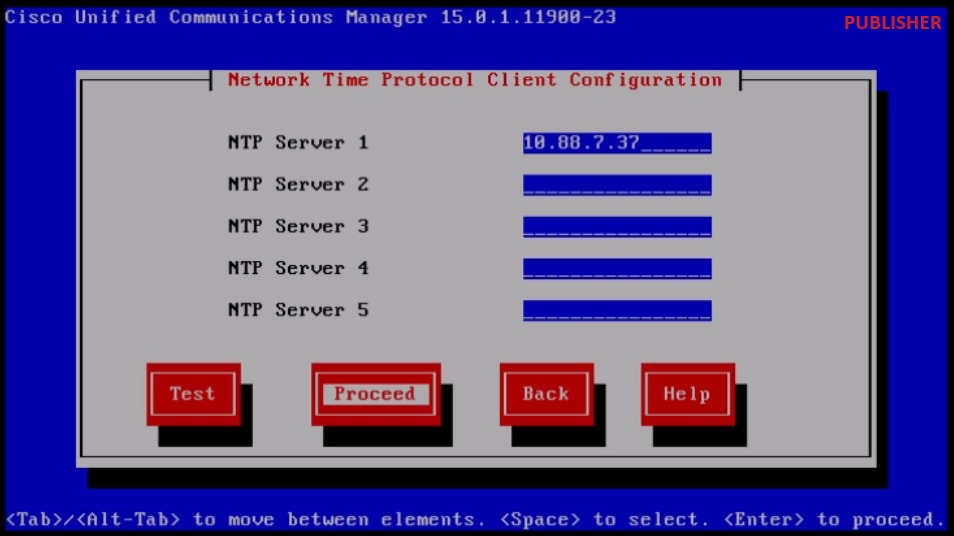 NTP-clientconfiguratie
NTP-clientconfiguratie
Klik op Geen knop voor SMTP-hostconfiguratie.

Opmerking: Als u SMTP wilt configureren, drukt u op de knop Ja en configureert u de SMTP-host.
Kies de juiste optie onder Pagina Home inschakelen Smart Call en klik op de knop OK.
Klik op de knop OK onder de pagina Platform Configuration Confirmation (Platformconfiguratiebevestiging) om verder te gaan met de installatie.
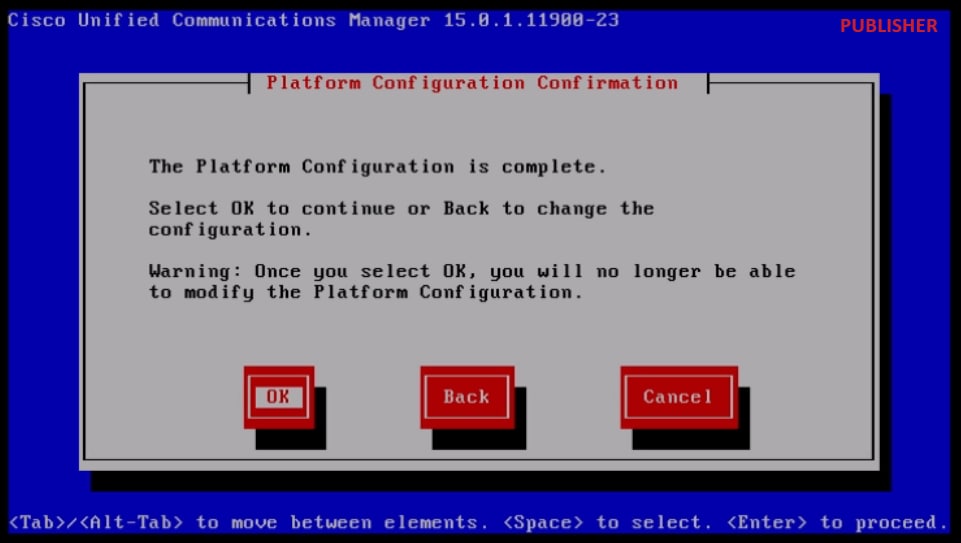 Bevestiging van platformconfiguratie
Bevestiging van platformconfiguratie
Na enkele minuten is de installatie van de Publisher voltooid met behulp van de importfunctie.
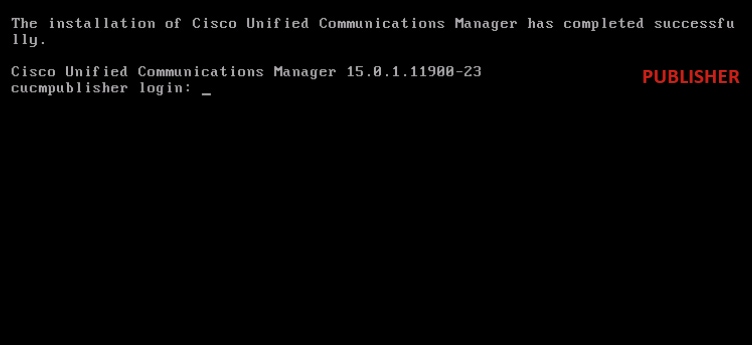 De installatie van de uitgever is voltooid
De installatie van de uitgever is voltooid
De abonnee van het broncluster afsluiten

Opmerking: het is niet nodig om alle abonneeknooppunten in het cluster in één keer af te sluiten. U kunt alleen de specifieke abonnee afsluiten waarop u de importbewerking uitvoert.
Sluit de abonnee af door de opdracht uit te voeren om het systeem af te sluiten.
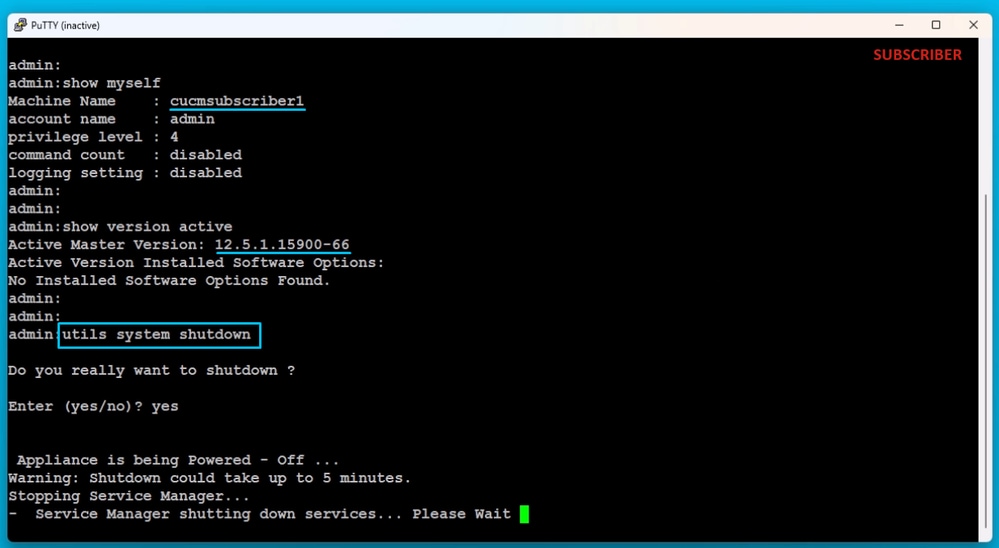 De abonnee afsluiten
De abonnee afsluiten
Nieuwe abonnee installeren met geëxporteerde gegevens
Bouw een virtuele machine voor de abonnee met behulp van de juiste OVA-sjabloon.
Koppel de opstartbare versie 15.0.1.11900-23 aan de virtuele machine (VM) en schakel de VM in.
Druk op de knop OK nadat de mediacontrole is voltooid.
Kies Cisco Unified Communication Manager en klik op de knop OK.
Druk op de knop Ja om verder te gaan met de installatie van versie 15.0.1.11900-23.
Klik op de knop Importeren in de wizard Platform Installation.
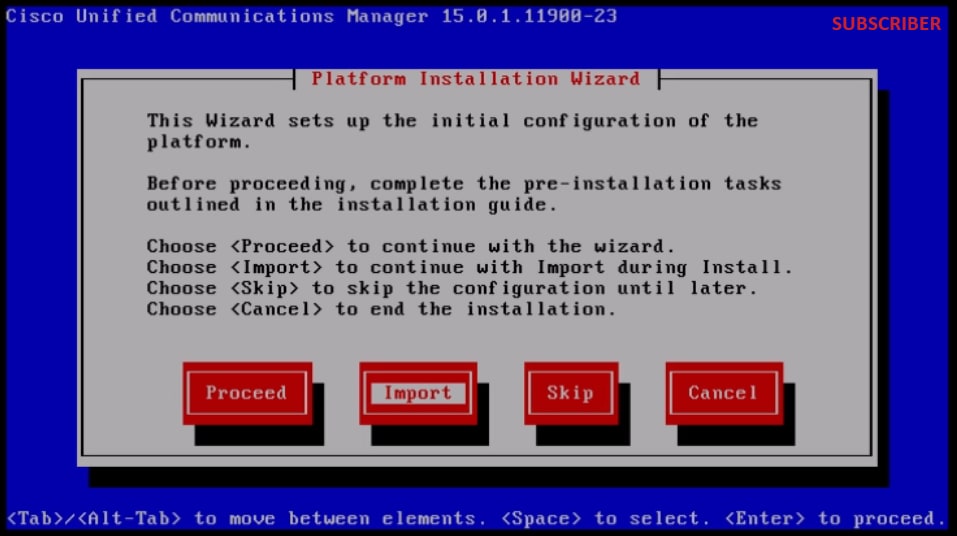 Wizard Platforminstallatie
Wizard Platforminstallatie
Nadat u de weergegeven informatie hebt gelezen, klikt u op OK in de knop Configuratie van upgrade importeren.
Kies de juiste tijdzone en klik op OK knop.
Klik op Doorgaan in de Automatische onderhandelingsconfiguratie.
Klik op Nee om de standaardwaarde in MTU Configuration te selecteren.
Druk op de knop No onder DHCP Configuration.
Geef de hostnaam, het IP-adres, het IP-masker en het Gateway-adres (GW) op voor de abonneeserver en druk vervolgens op de knop OK.
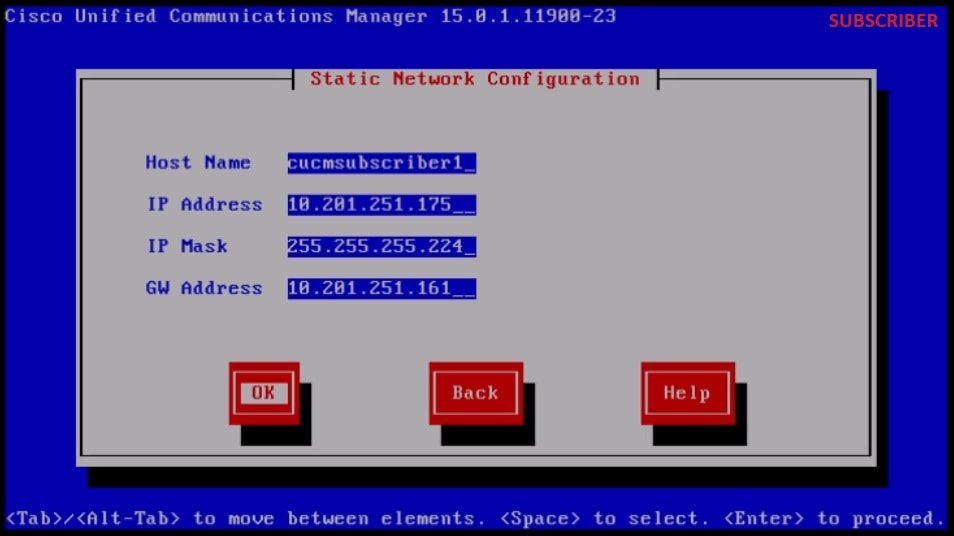 Statische netwerkconfiguratie
Statische netwerkconfiguratie
Klik op Ja onder de DNS-clientconfiguratie.
Geef de primaire DNS en het domein op en klik op de knop OK.
 DNS-clientconfiguratie
DNS-clientconfiguratie
Geef de SFTP-servergegevens op (IP, directory, aanmeldings-ID en wachtwoord) waar u de geëxporteerde gegevens van het broncluster hebt opgeslagen en druk vervolgens op de knop OK.
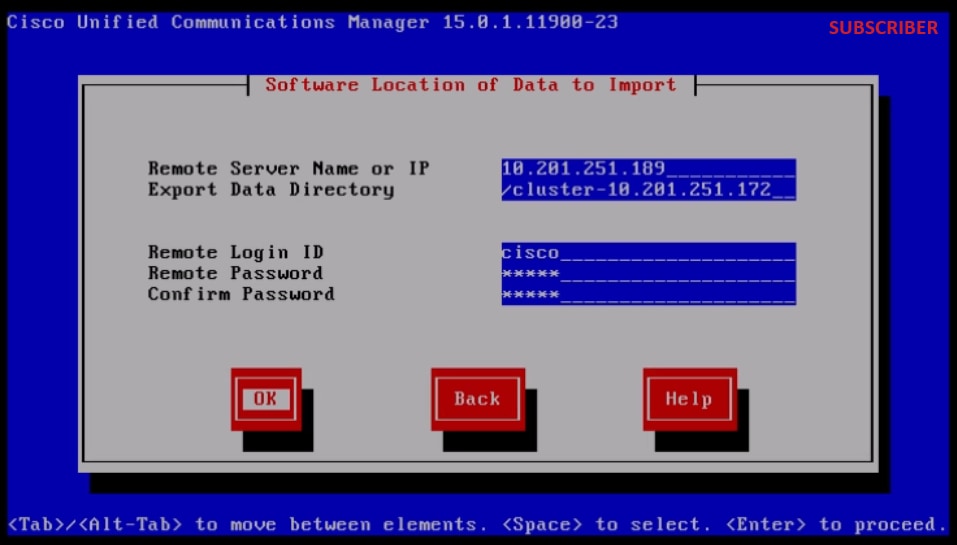 Softwarelocatie van te importeren gegevens
Softwarelocatie van te importeren gegevens

Opmerking: de locatie van de geëxporteerde gegevens van de abonnee is aanwezig in de map cluster-Publisher_IP_Address zoals weergegeven in de schermafbeelding.
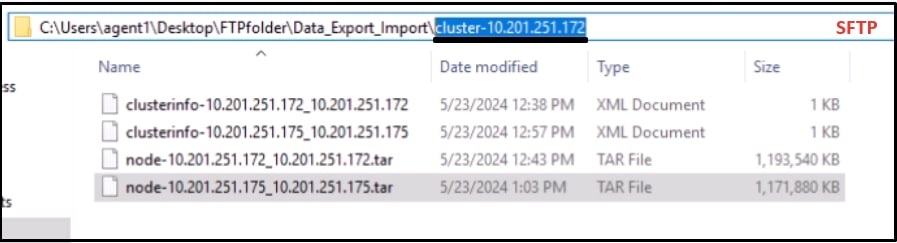 Locatie geëxporteerde gegevens abonnee in SFTP-server
Locatie geëxporteerde gegevens abonnee in SFTP-server
Geef de certificaatgegevens op en klik op OK.
Druk op de knop No onder First Node Configuration.
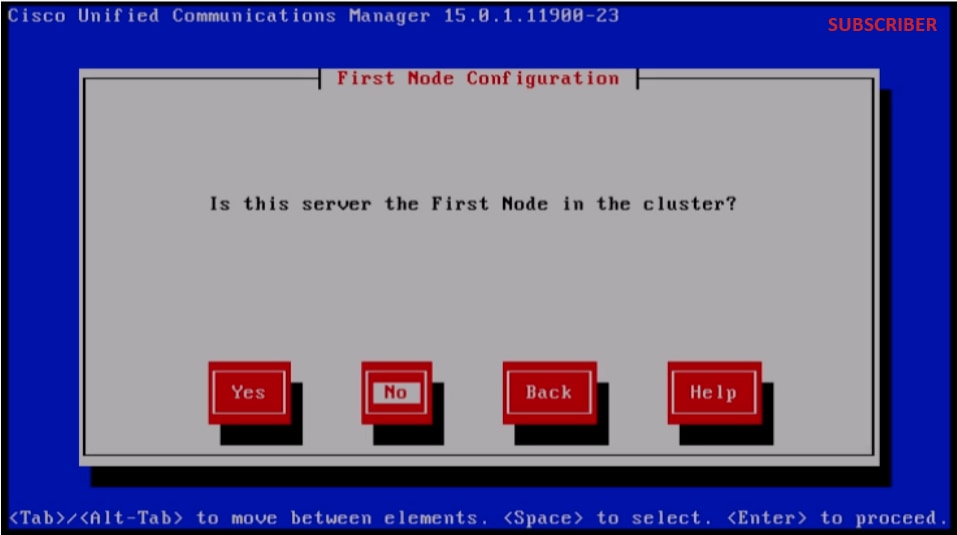 Eerste knooppuntconfiguratie
Eerste knooppuntconfiguratie
Druk op de knop OK op de pagina Eerste knooppuntconfiguratie.
Klik op Nee onder de pagina Configuratie netwerkverbindingstest.
Geef de hostnaam en het IP-adres van de Publisher op in de pagina Configuratie eerste knooppunttoegang en klik op de knop OK.

Opmerking: het beveiligingswachtwoord wordt automatisch ingevuld via geïmporteerde gegevens op deze pagina.
 Eerste nodetoegangsconfiguratie
Eerste nodetoegangsconfiguratie
Klik op Geen knop voor SMTP-hostconfiguratie.

Opmerking: Als u SMTP wilt configureren, drukt u op de knop Ja en configureert u de SMTP-host.
Klik op de knop OK onder de pagina Platform Configuration Confirmation (Bevestiging van platformconfiguratie) om verder te gaan met de installatie.
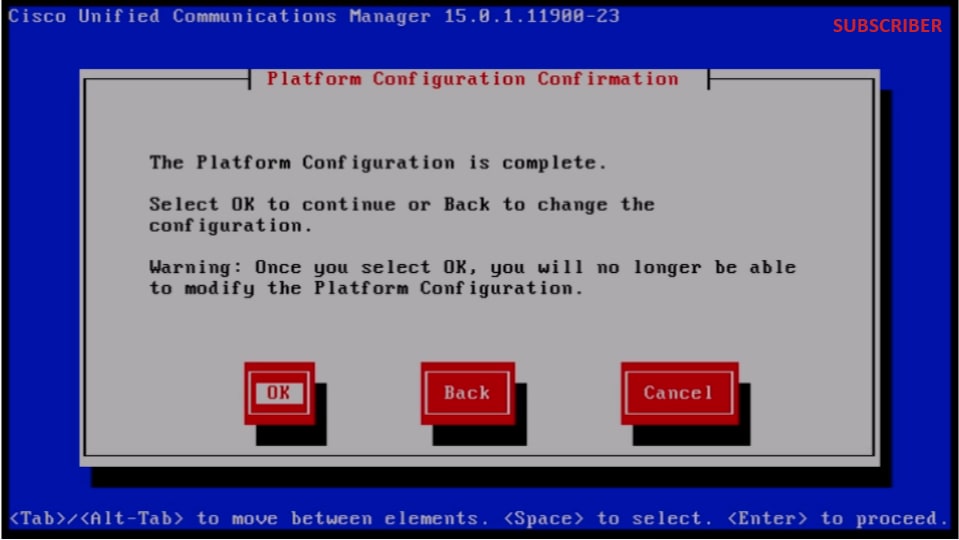 Bevestiging van platformconfiguratie
Bevestiging van platformconfiguratie
Na enkele minuten is de installatie van de abonnee succesvol met behulp van de importfunctie.
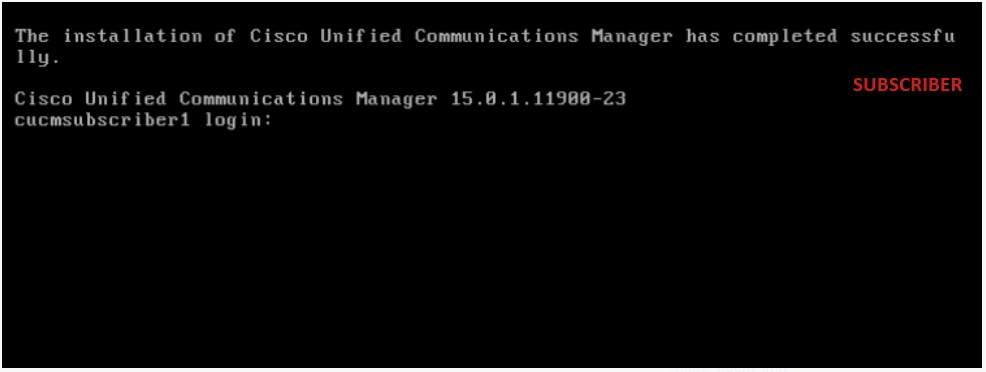 Installatie van abonnee geslaagd
Installatie van abonnee geslaagd
Verifiëren
Na succesvolle installatie van de Publisher en Abonnee, voert u de opdrachten uit om te valideren.
mezelf laten zien
Versie actief weergeven
UTILS-duplicatie runtimestatus
Bestandsweergave Systeemgeschiedenis installeren.log
UITGEVER
 Verificatie van uitgever
Verificatie van uitgever
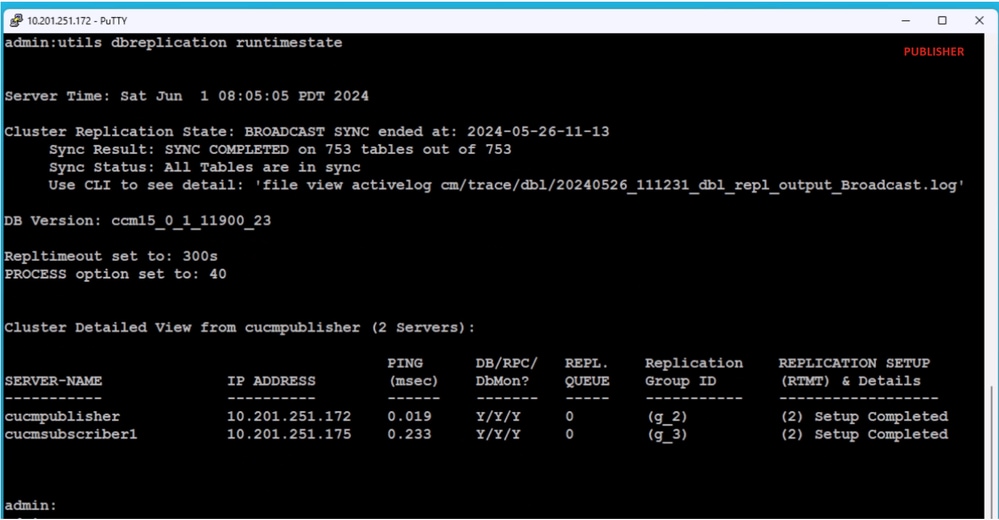 Verificatie van uitgever
Verificatie van uitgever
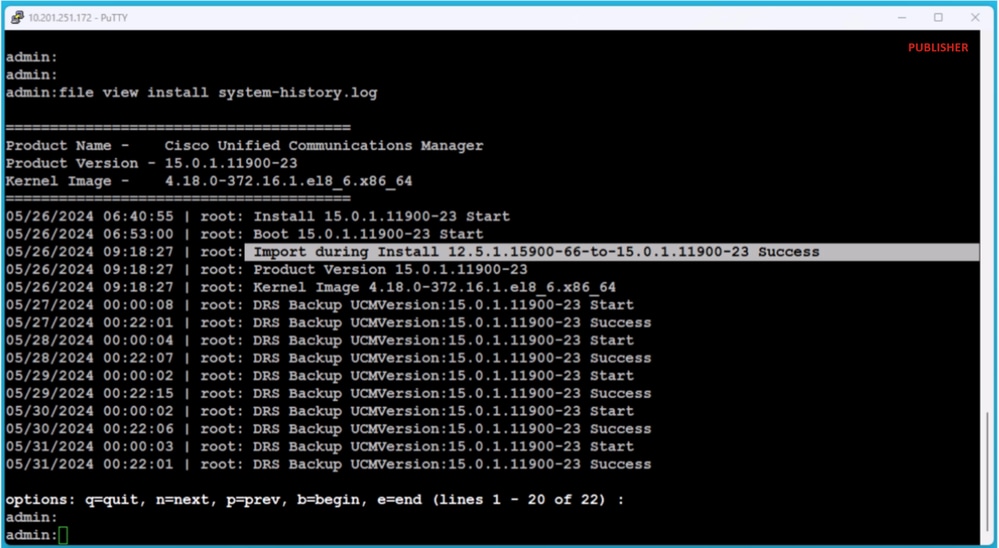 Verificatie van uitgever
Verificatie van uitgever
ABONNEE
 Verificatie van abonnee
Verificatie van abonnee
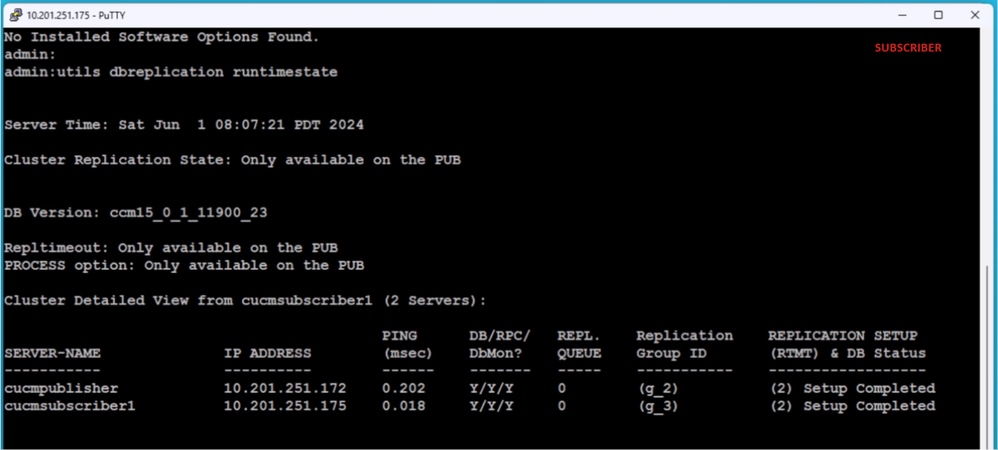 Verificatie van abonnee
Verificatie van abonnee
 Verificatie van abonnee
Verificatie van abonnee
Gerelateerde informatie

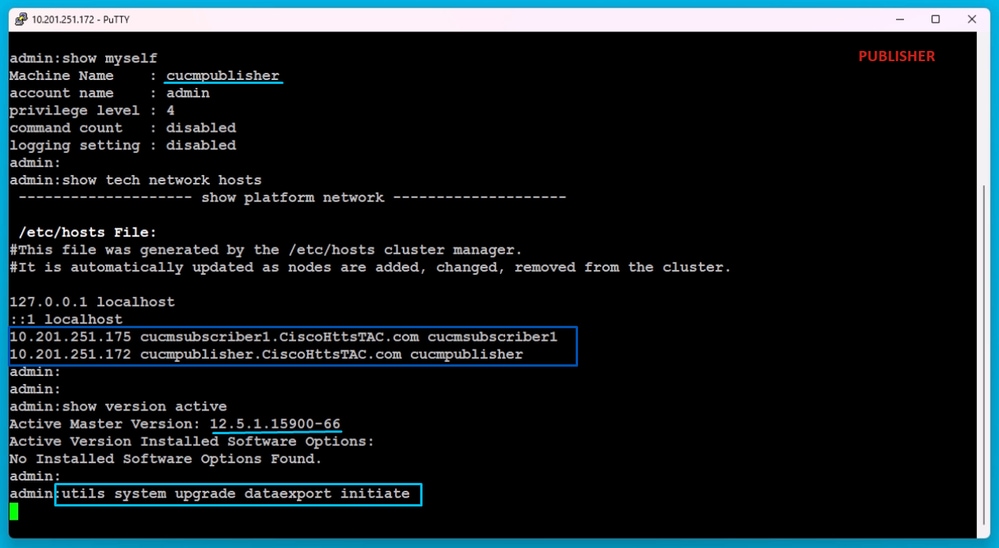

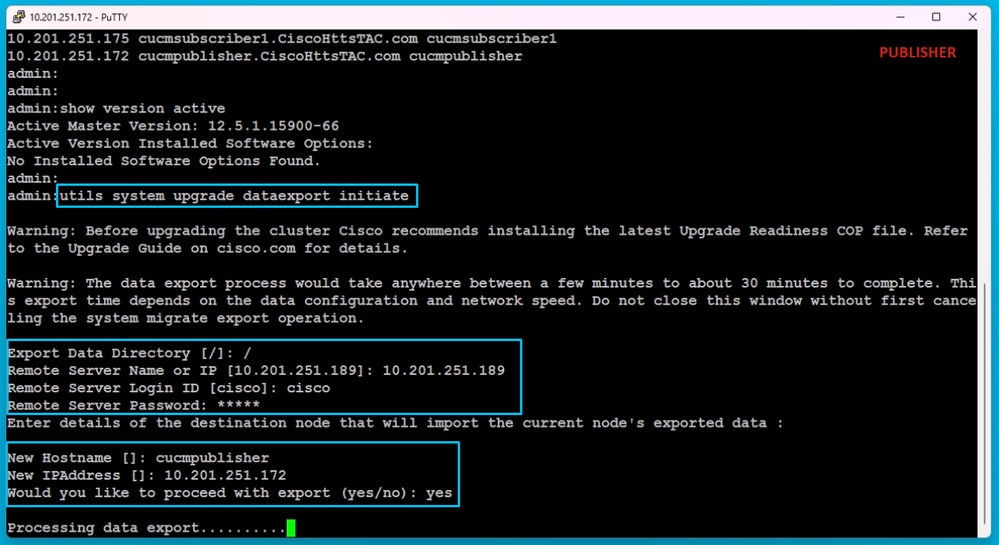
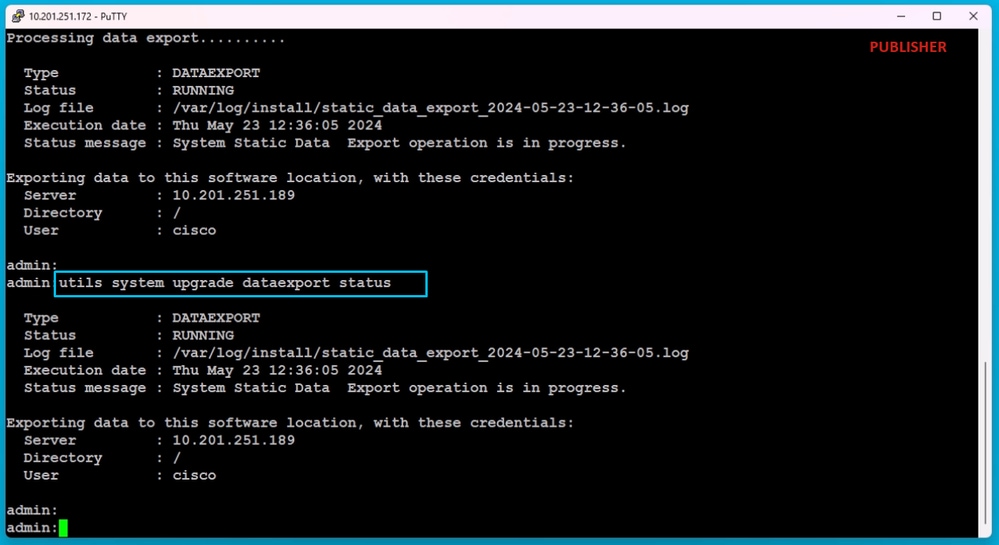
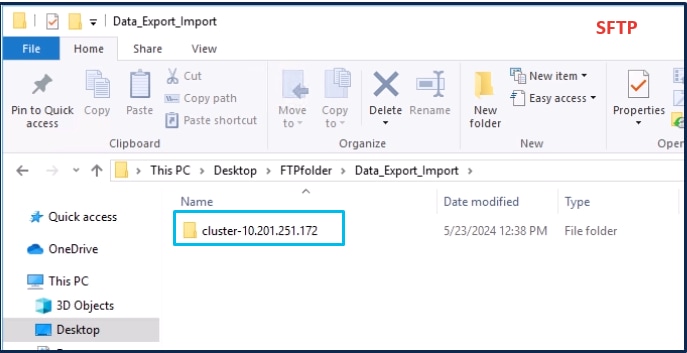
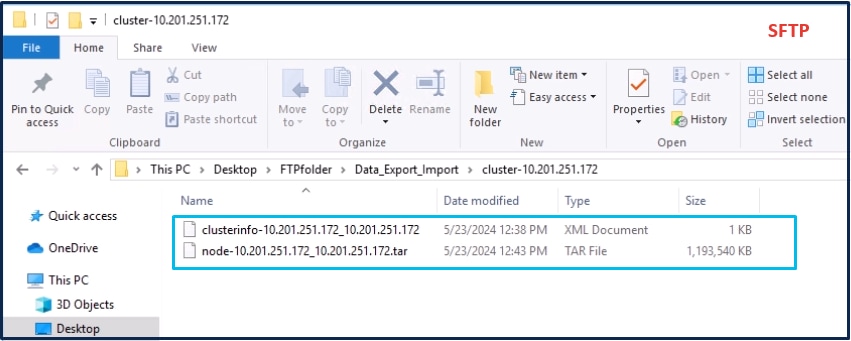
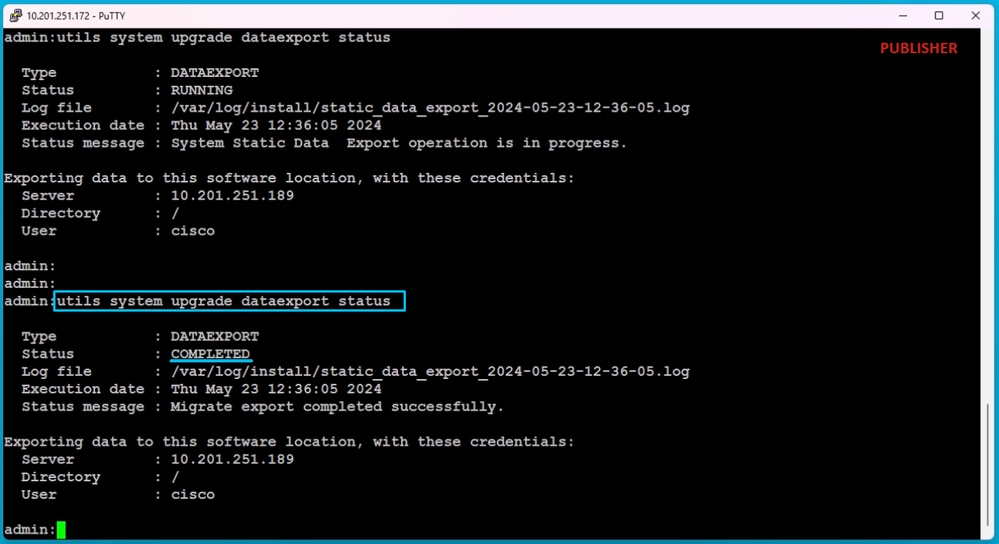

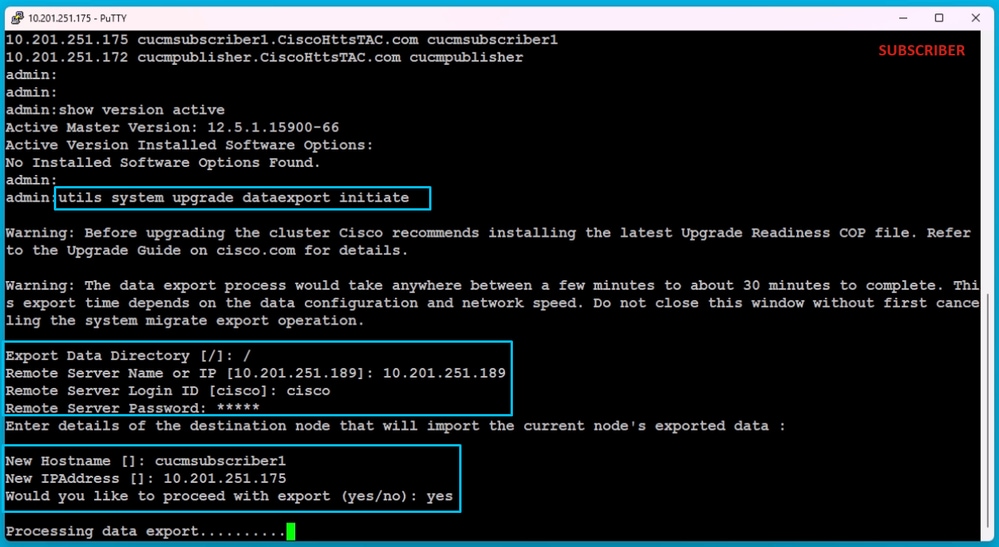
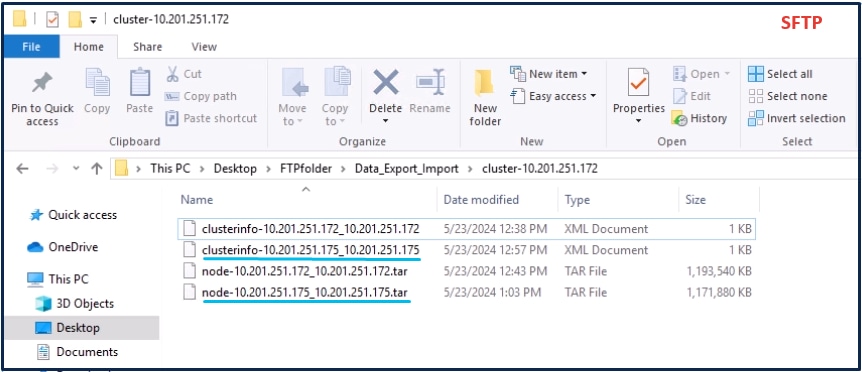
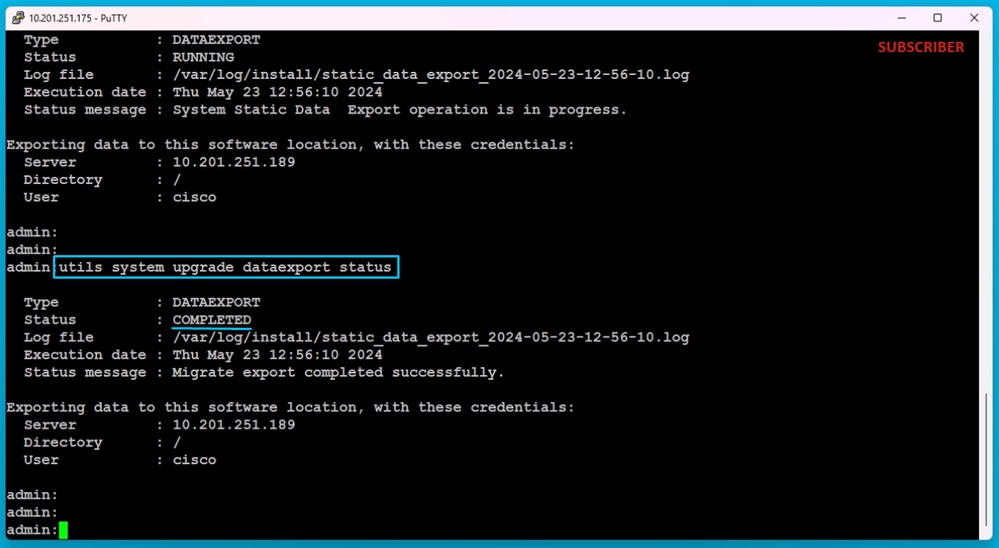
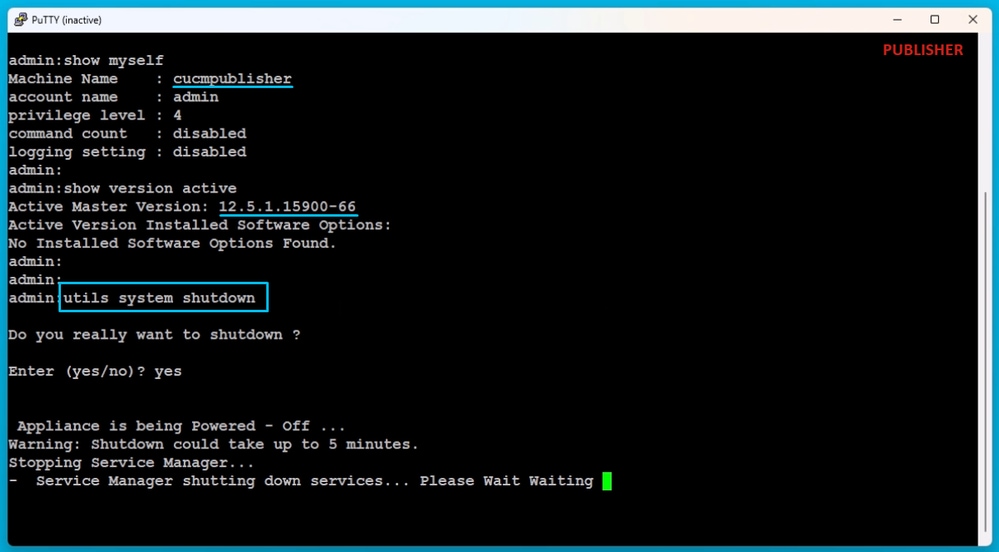

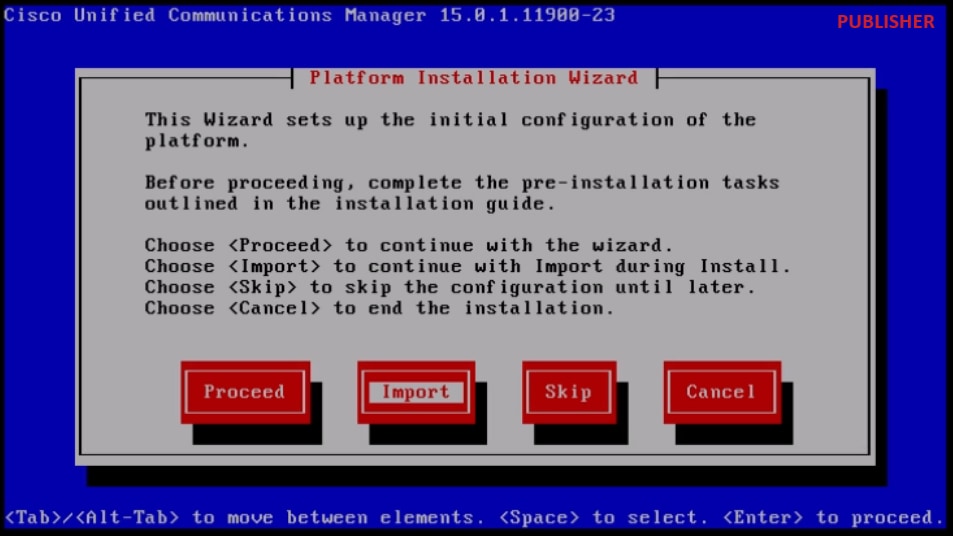
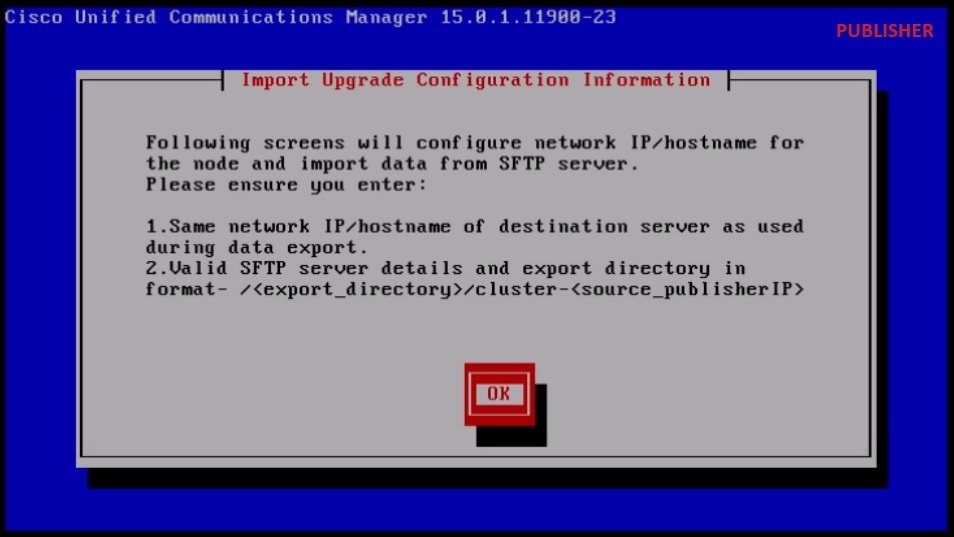
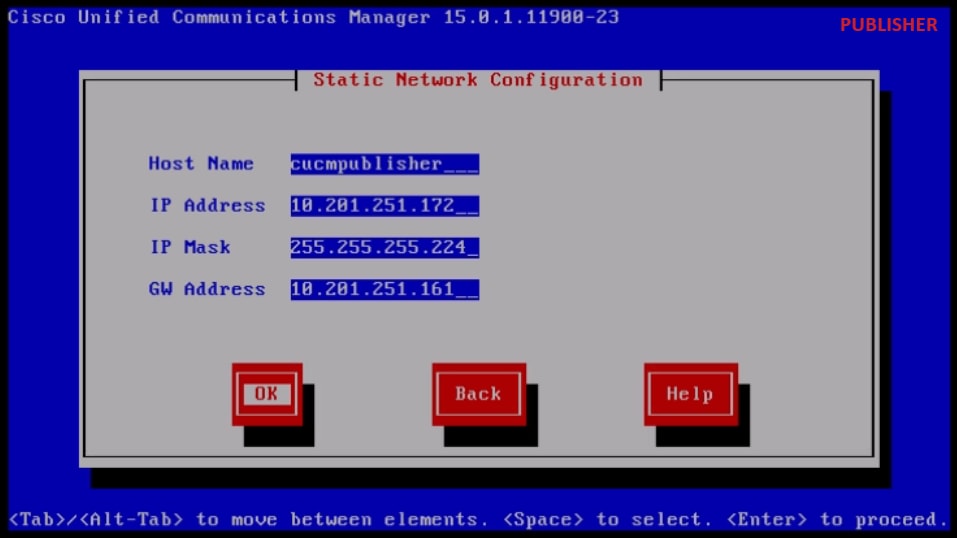
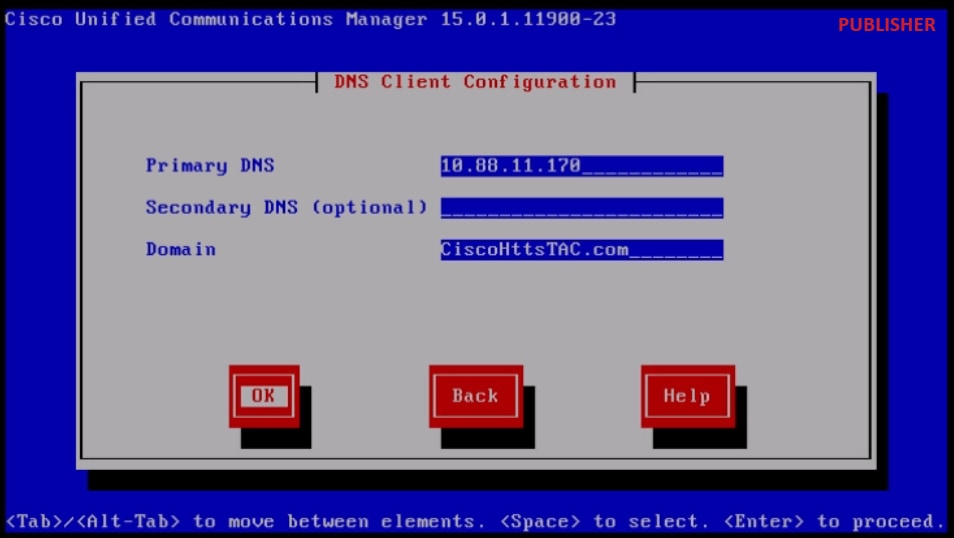
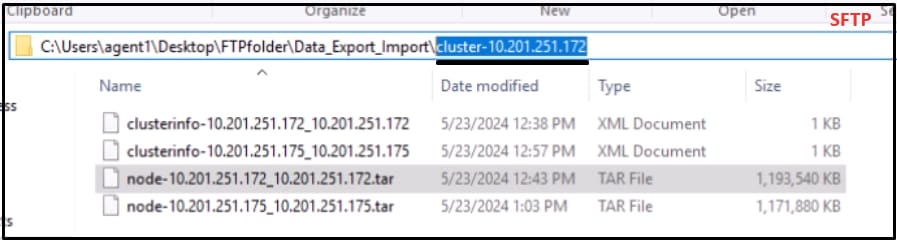

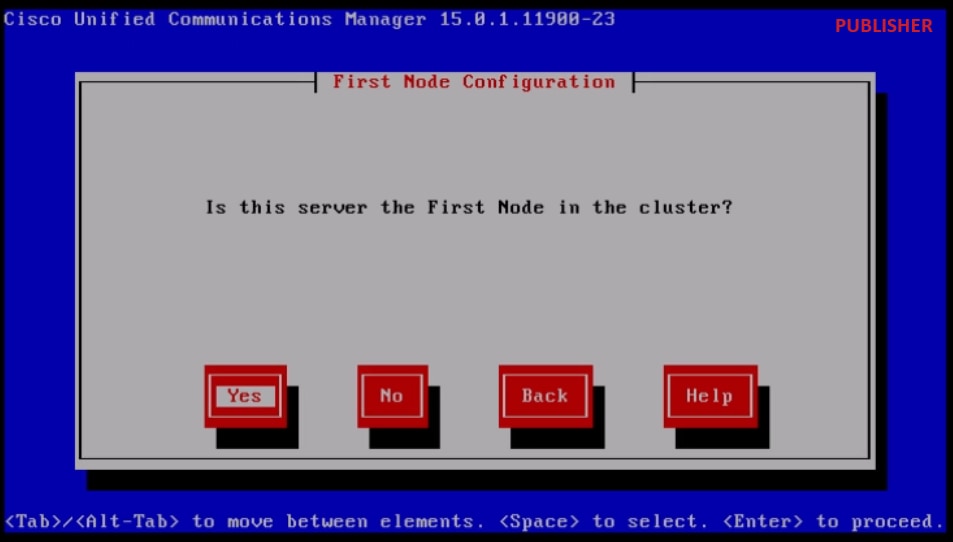
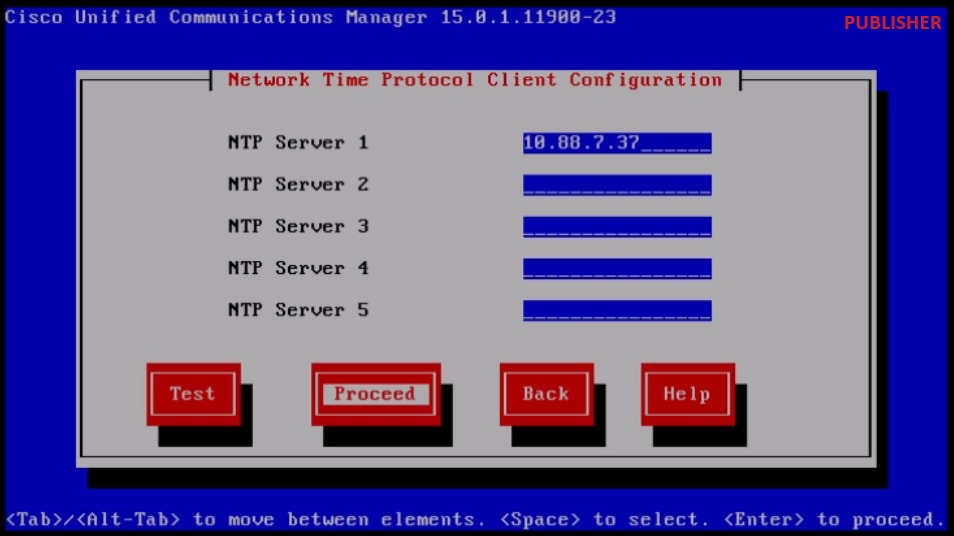
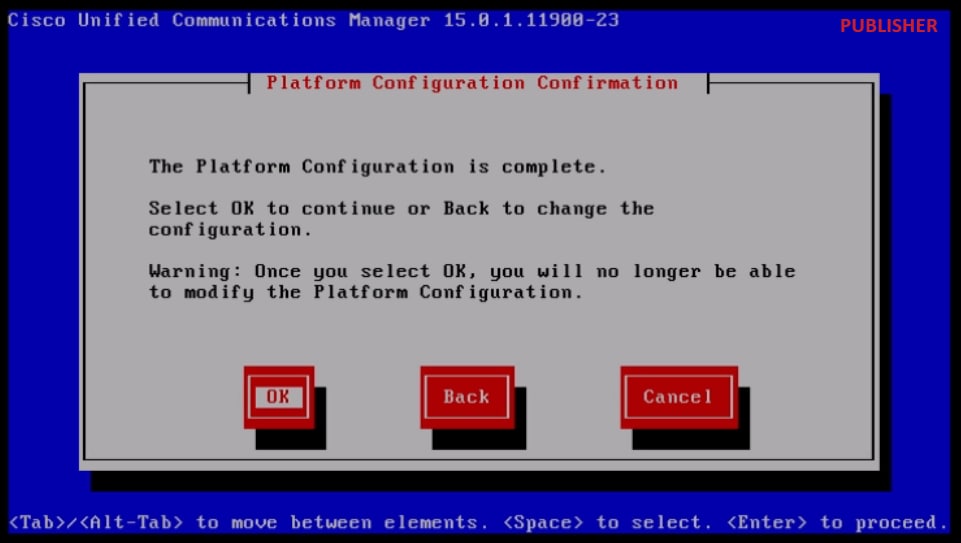
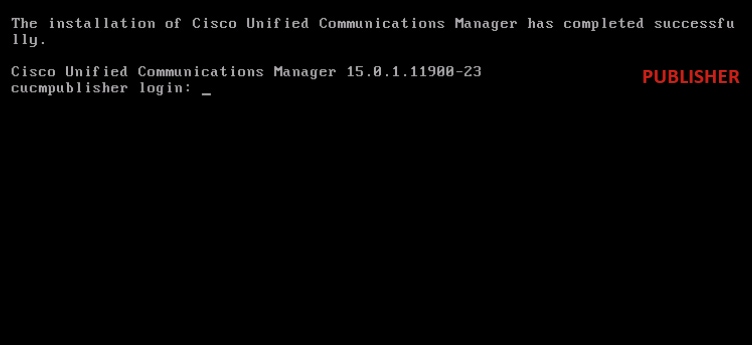
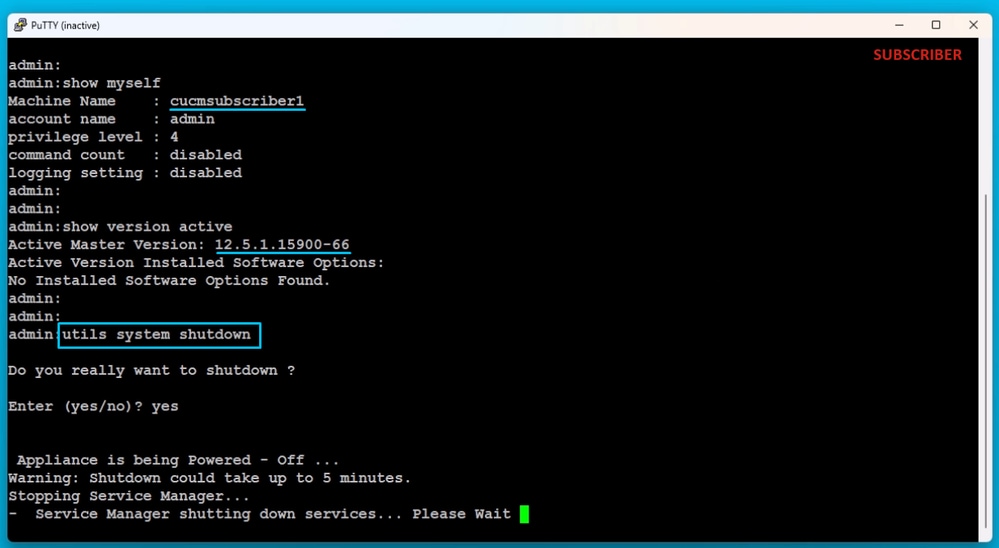
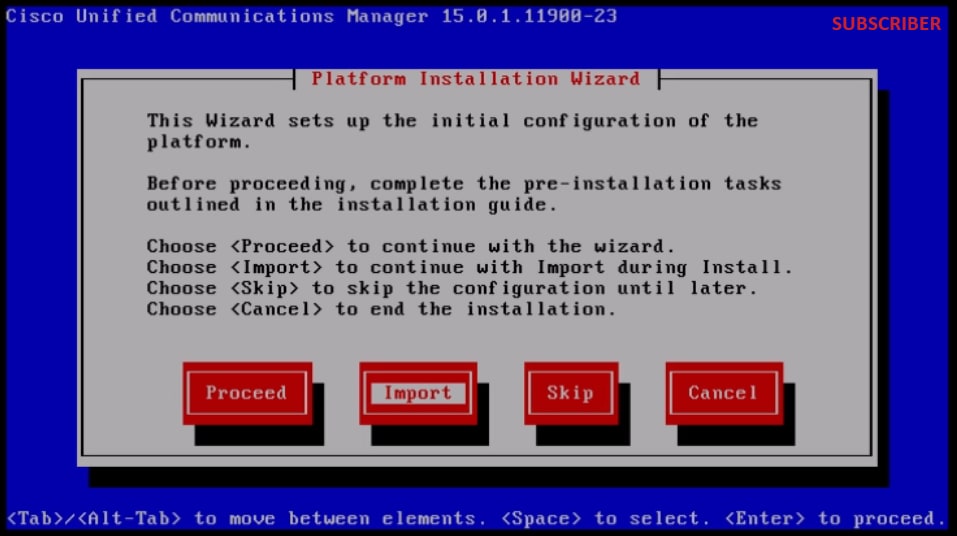
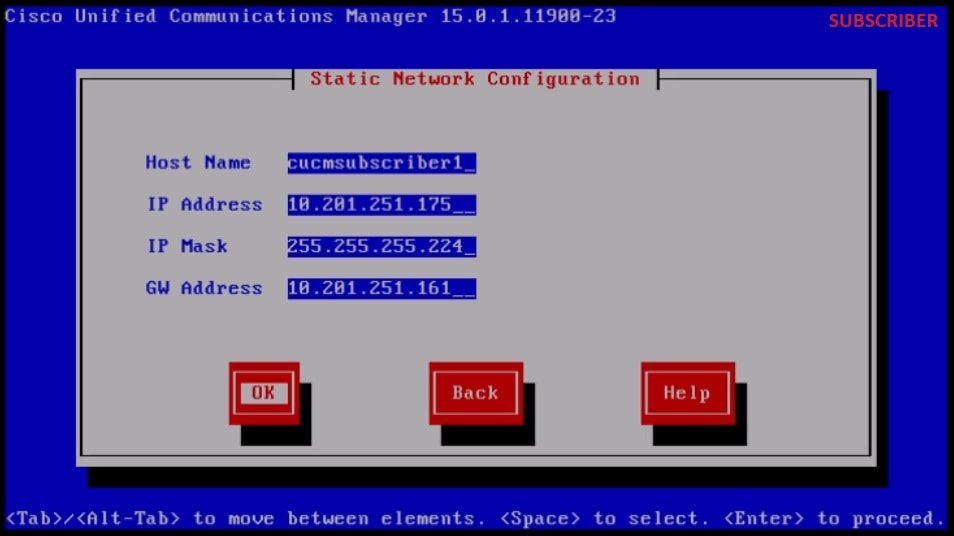

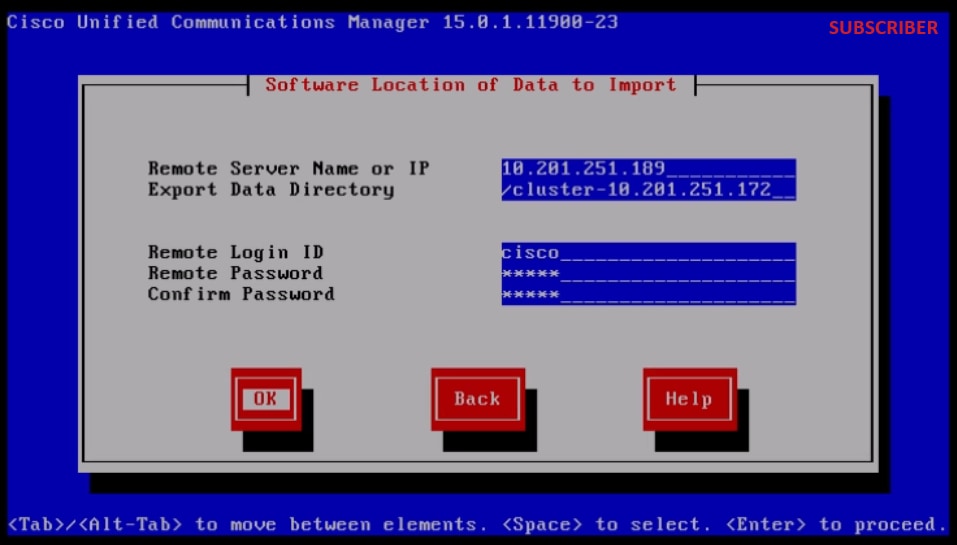
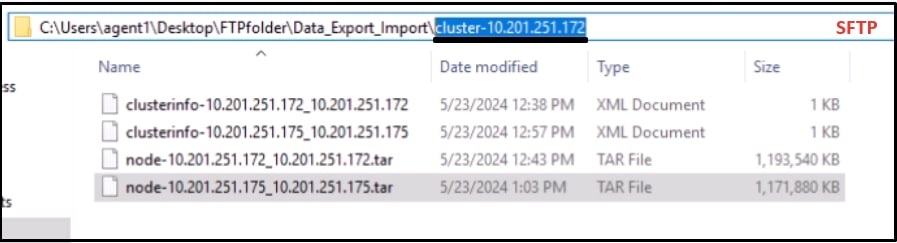
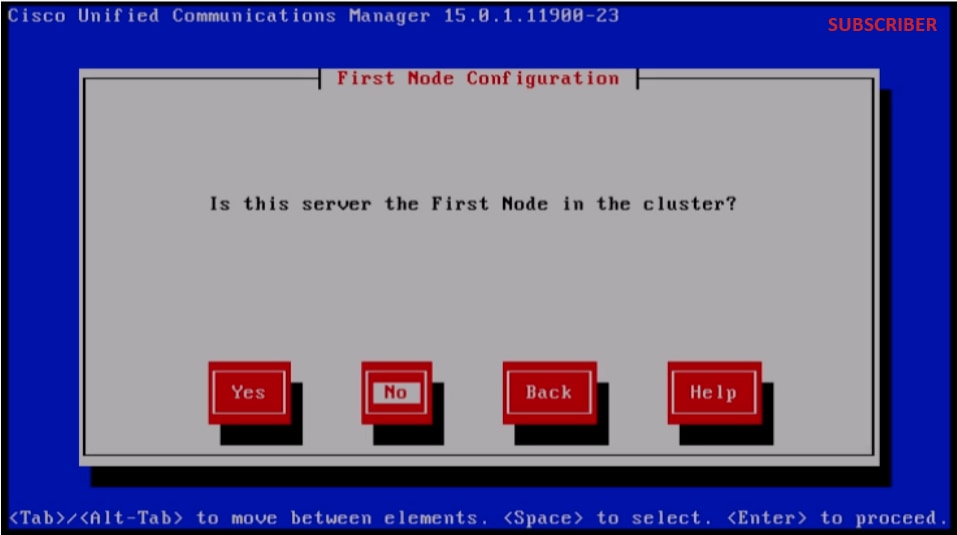

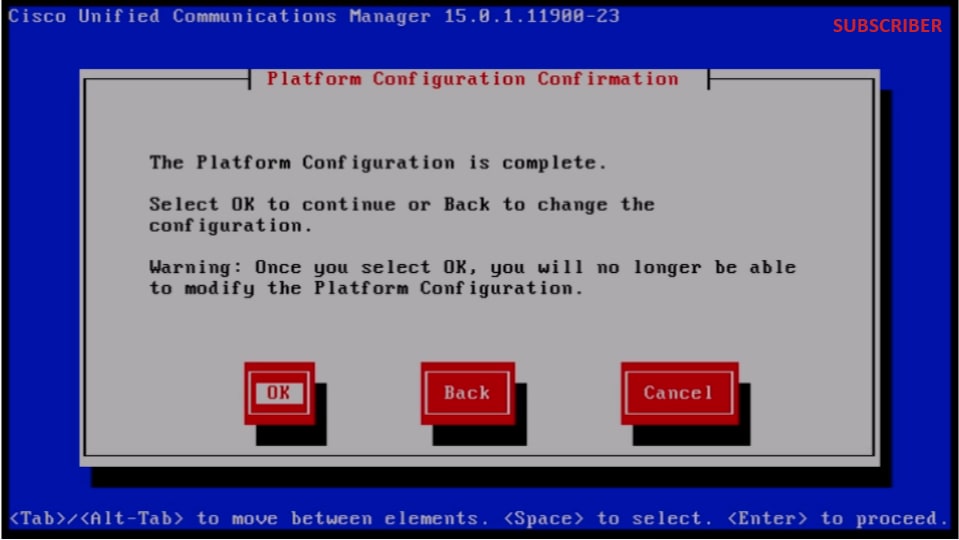
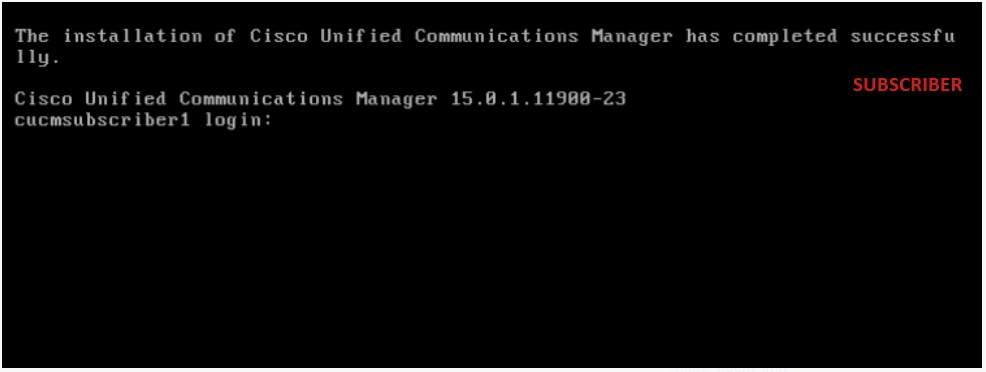

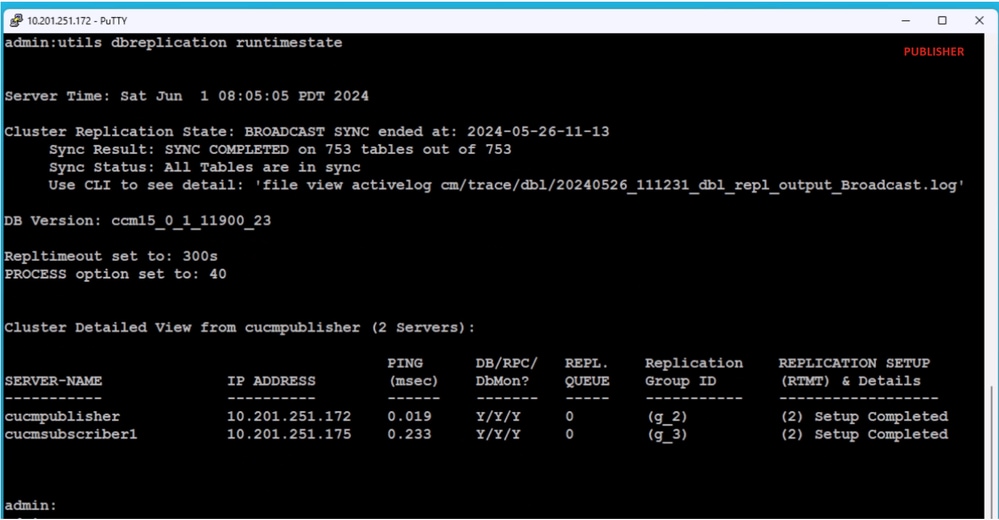
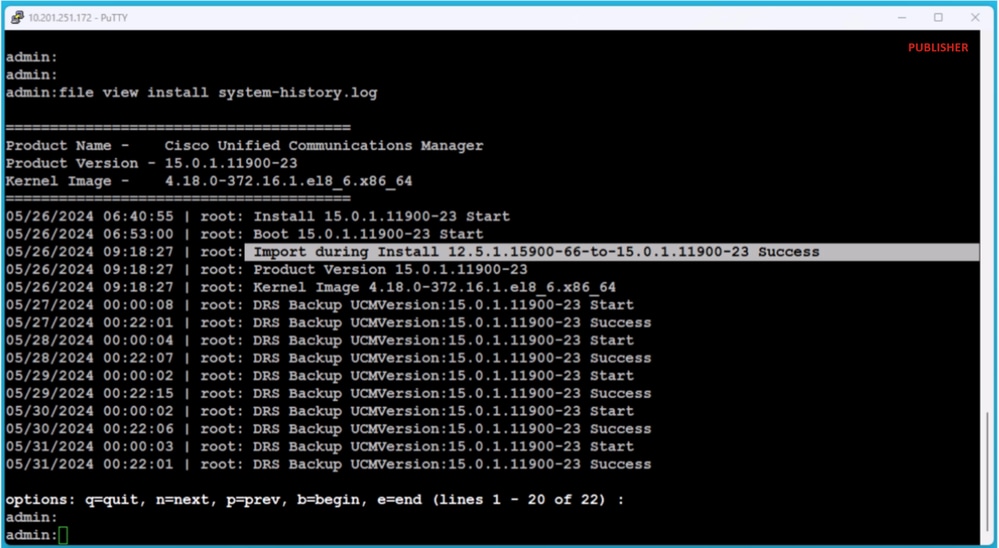

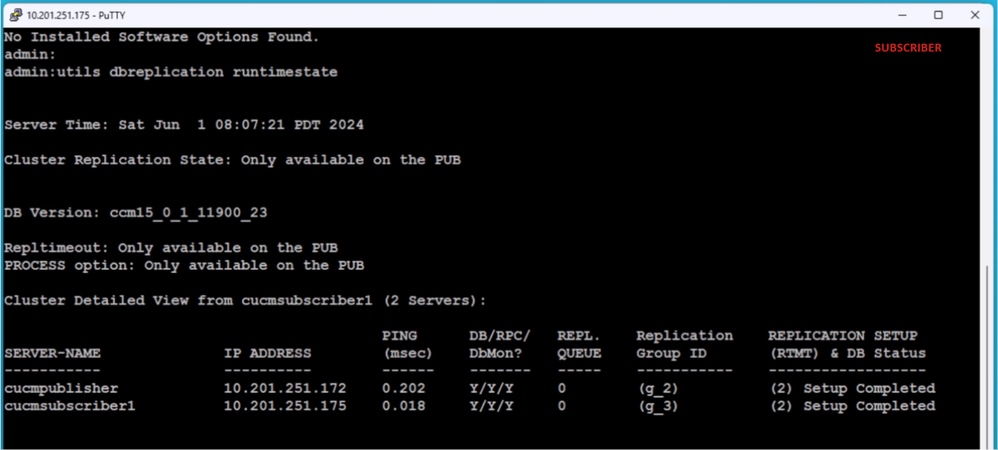

 Feedback
Feedback